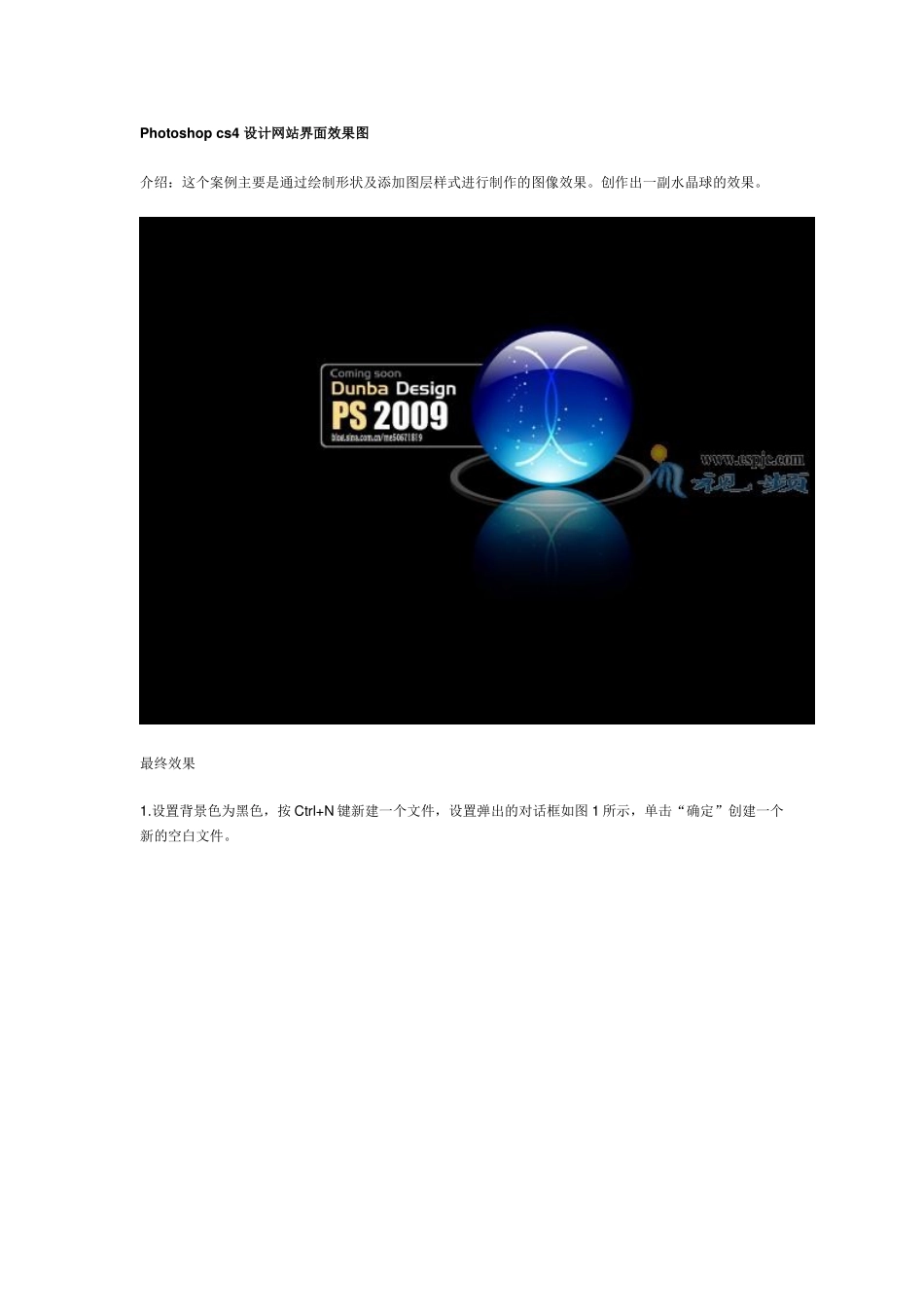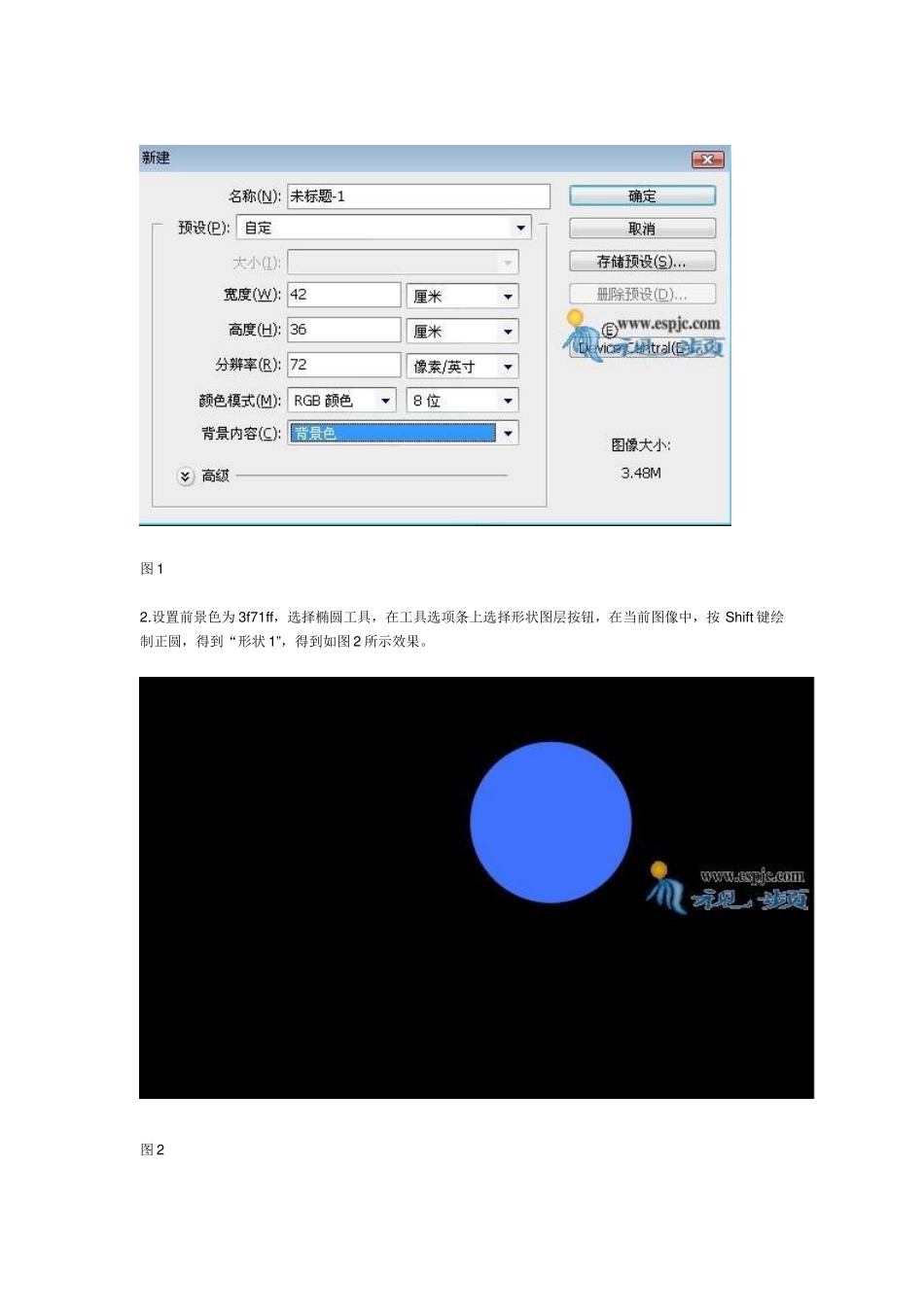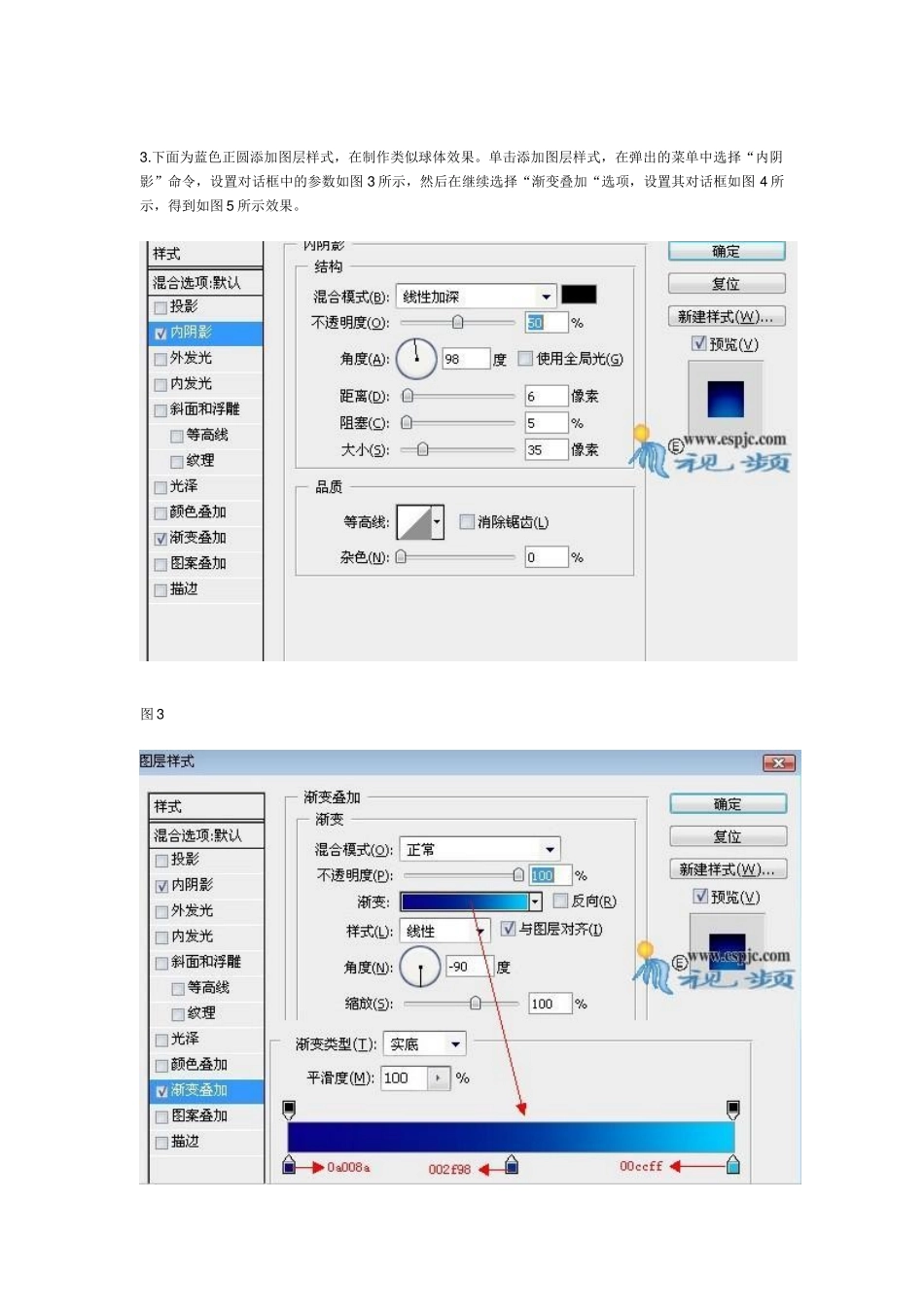Photoshopcs4设计网站界面效果图介绍:这个案例主要是通过绘制形状及添加图层样式进行制作的图像效果。创作出一副水晶球的效果。最终效果1.设置背景色为黑色,按Ctrl+N键新建一个文件,设置弹出的对话框如图1所示,单击“确定”创建一个新的空白文件。图12.设置前景色为3f71ff,选择椭圆工具,在工具选项条上选择形状图层按钮,在当前图像中,按Shift键绘制正圆,得到“形状1”,得到如图2所示效果。图23.下面为蓝色正圆添加图层样式,在制作类似球体效果。单击添加图层样式,在弹出的菜单中选择“内阴影”命令,设置对话框中的参数如图3所示,然后在继续选择“渐变叠加“选项,设置其对话框如图4所示,得到如图5所示效果。图3图4图54.按照第2步的操作方法,在蓝色正圆上绘制稍小白色正圆,得到“形状2“,得到如图6所示效果,单击从形状区域减去命令,在白色正圆上绘制椭圆,以将部分白色减去,得到如图7所示效果。图6图75.下面在来制作透明效果,选择椭圆选框工具,在白色形状上,绘制如图8所示的选区,按Crtl+Alt+D键应用“羽化“命令,在弹出的菜单中设置”羽化半径“数值为20px,回车确定。单击添加图层蒙版按钮为”形状2“添加蒙版,得到如图9所示效果。图8图96.设置“形状2”的混合模式为“叠加”,“不透明度”为49%,得到如图10所示效果。图107.复制“形状2”得到“形状2副本”,在其图层蒙版上右击,在弹出的菜单中选择“删除图层蒙版”命令,并选中其矢量蒙版缩览图,使用路径选择工具,选中椭圆路径,按Delete键将其删除。更改混合模式为“变亮”,“不透明度”为100%,得到如图11所示效果。图118.在绘制正圆选区,并设置“羽化半径”数值为15,单价添加图层蒙版为“形状2副本”添加蒙版,得到如图12所示效果。图层蒙版状态如图13所示。图12图139.下面接着制作者水晶球上面透明效果。复制“形状2”得到“形状2副本2”,并将其移至“形状2副本”的上方,按照第7步的操作方法,苫布删除图层蒙版,更改混合模式为“正常”,“不透明度”为100%,使用路径选择工具调整路径,单击添加图层蒙版,为“形状2副本2”添加蒙版,设置前景色为黑色,背景色为白色,选择线性渐变工具,并在工具选项条上设置渐变类型为从前景色到背景色,在白色形状上从下至上绘制渐变,直至得到如图14所示效果。图层蒙版状态如图15所示。图14图1510.选择横排文字工具,设置前景色的颜色为白色,并在其工具选项条上设置适当的字体和字号,在水晶球上输入文字“X”,得到如图16所示效果,设置文字图层的混合模式为“叠加”,得到如图17所示效果。图16图1711.选中“形状1”为当前操作图层,新建一个“图层1”,设置前景色为白色,选中画笔工具,按F5键显示“画笔”调板,设置“画笔”调板如图18、19、20所示,在水晶球上拖动,直至得到如图18所示的效果,设置其混合模式为“叠加”,得到如图21所示效果。图18图19图20图2112.至此已经完成了水晶球的主题图像,下面来制作它的倒影图像,按Ctrl+Alt+A键选中除“背景”图层以外的所有图层,按Ctrl+Alt+Shift+E键执行“盖印”操作,从而将选中图层中的图层合并至一个新图层中,并将其重命名为“图层2”。并移至“图层1”的上方。按Ctrl+T键调出自由变换控制框,在变换控制框里右击,在弹出菜单中选择“垂直翻转”命令,并向上移动直至得到如图22所示效果。图2213.单击添加图层蒙版,为“图层2”添加蒙版,设置前景色为黑色,背景色为白色,选择线性渐变工具,并在工具选项条上设置渐变类型为从前景色到背景色,在白色形状上从下至上绘制渐变,以制作水晶球的投影,得到如图23所示效果。设置不透明度为52%,得到如图24所示效果。图23图2414.选中背景图层为当前的操作图层,设置前景色为4e4e4e,按照第4步的操作方法,在水晶球下方绘制椭圆环,得到“形状3“,得到如图25所示效果。图2515.复制“形状3”得到“形状3副本”,并将其移至“形状3”的下方,设置“不透明度”为34%,得到如图26所示效果。图2616.设置前景色颜色值为949494,选择圆角矩形工具,并在工具选项条上,设置“半径”数值为10px,仍然按照第4步的操作方法,在水晶球左侧绘制圆角矩形框,得到...